
"VMware vCenter无法识别主机问题解决指南"
解决VMware vCenter无法看到主机的问题
在VMware虚拟化环境中,vCenter是集中管理ESXi主机和虚拟机的核心组件。但有时,你可能会遇到vCenter无法看到主机的问题,这可能会影响到你的虚拟环境管理。本文将为你提供一些可能的解决方案。

一、检查网络连接
首先,你需要确认vCenter服务器与ESXi主机之间的网络连接是正常的。你可以通过ping命令来测试网络连通性。如果网络不通,那么vCenter是无法看到主机的。在这种情况下,你需要解决网络问题。
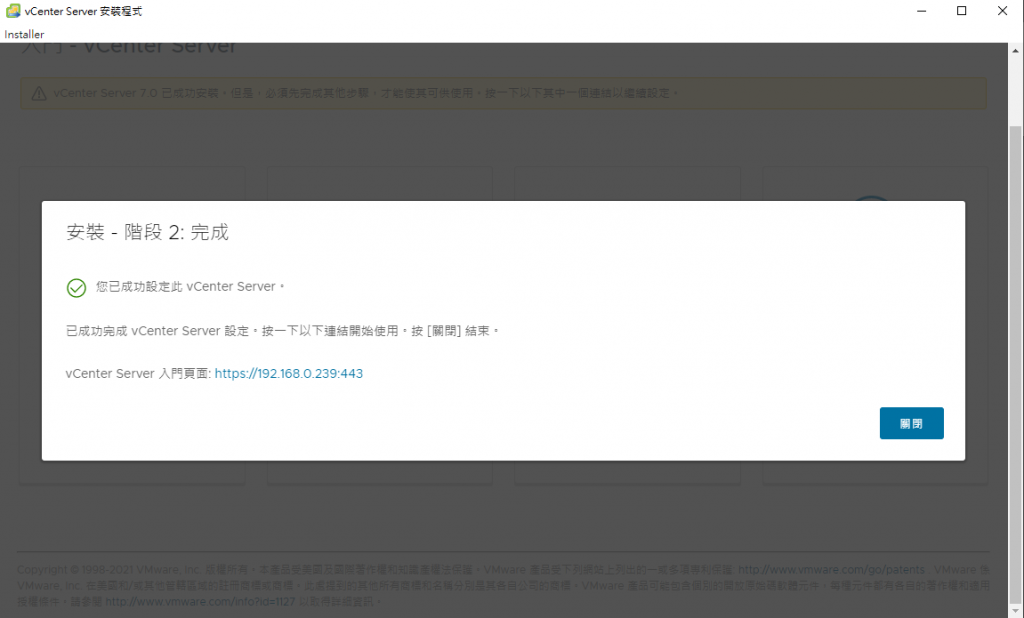
二、检查vCenter的权限设置
确保你在vCenter上的账户有足够的权限来查看和管理主机。如果你的账户权限设置不足,可能会导致你看不到主机。在vCenter的权限管理中,检查你的账户是否有足够的权限。
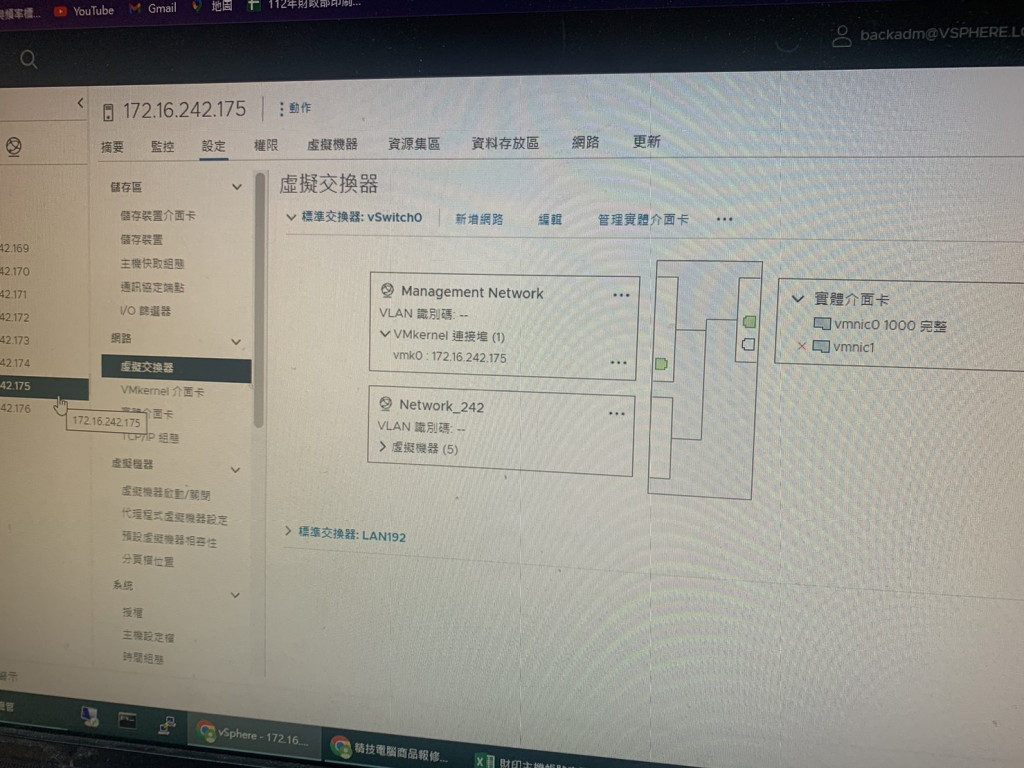
三、检查主机是否在线
在vCenter的管理界面中,有时候虽然网络是正常的,但主机可能因为各种原因离线。你需要确认主机是否在线。如果主机离线,你可能需要重启主机或者检查硬件状态。
四、检查VMware vCenter服务状态
在vCenter服务器上,你需要确认所有的VMware服务都在运行状态。你可以通过服务管理器来查看服务状态,如果发现有服务没有运行,可以尝试重启服务。
五、检查ESXi主机的许可状态
在某些情况下,如果ESXi主机的许可状态过期或者无效,可能会导致vCenter无法看到主机。你需要确认ESXi主机的许可状态,并更新或者重新激活许可。
总结:以上就是解决vCenter看不到主机的一些常见方法。你需要根据具体情况一步步排查问题,找到问题的根源并解决。希望这些信息对你有所帮助。如果你还有其他问题,欢迎继续提问。


























